Vai man vajadzētu izmantot Zoom, ko pēdējā laikā bieži kritizē?
Izglītības Programma Tehnoloģijas / / December 30, 2020
Dienesta auditorija dienā ir vairāk nekā 200 miljoni cilvēku. Bet, spriežot pēc ziņām, viņi visi riskē ar personas datiem.
Kas ir Zoom?
Jau pirms epidēmijas Zoom bija viens no populārākajiem diriģēšanas pakalpojumiem video konferences. Bet tad to galvenokārt izmantoja bizness. Karantīnas dēļ ar Zoom ir pieslēgušies vēl vairāk uzņēmumu, kuri ir pārgājuši uz attālinātu darbu. Un pēc viņiem - miljoniem cilvēku, kuri tagad mācās vai vienkārši tērzē ar draugiem no mājām.
Par ko Zoom tiek apsūdzēts?
Uzņēmums maldināja lietotājus par privātumu
Tālummaiņas pretenzijasDROŠĪBAS VADLĪNIJA. Zoom Video Communications, Inc.ka viņas produkts atbalsta pilnīgu šifrēšanu. Parasti tiek uzskatīts, ka šī tehnoloģija aizsargā datus no lietotāja līdz lietotājam. Citiem vārdiem sakot, neviens nepiederošs cilvēks tos nevar lasīt. Pat pakalpojuma izstrādātājs.
Bet The Intercept izmeklēšana atklājaZOOM SANĀKSMES NENOŠĶIRTAS NO GALA līdz GALAM, NESKATOT KĻŪDOŠO TIRDZNIECĪBUka tālummaiņa gala gala šifrēšanu interpretē atšķirīgi un joprojām var skatīt lietotāju konferences.
Tajā pašā laikā uzņēmums sakaZOOM SANĀKSMES NENOŠĶIRTAS NO GALA līdz GALAM, NESKATOT KĻŪDOŠO TIRDZNIECĪBUkas nepārdod auditorijas datus un ir veicis pasākumus, lai darbinieki netiktu atšifrēti satura. Tajā pašā laikā Zoom nenoliedz, ka pēc iestāžu pieprasījuma var nodrošināt konferenču ierakstus.
Tālummaiņa pārsūtīja lietotāja datus uz Facebook
Šī tālummaiņas iOS lietotne tika noķertaTuvināt iOS lietotni nosūta datus Facebook pat tad, ja jums nav Facebook konta marta beigās. Programma nosūtīja datus par pašreizējo ierīci, pilsētu, mobilo sakaru operatoru un laika joslu. Tie tika pārsūtīti uz Facebook, pat ja lietotājam nebija konta sociālajā tīklā.
Pēc skandāla ziņoja ZoomTālummaiņas izmantošana Facebook SDK iOS klientāka lietojumprogrammas integrācijas rezultātā Facebook tika nosūtīti dati bez viņas ziņas. Uzņēmums apliecināja, ka problēmu jau ir novērsis.
Tālummaiņa ir pilna ar tehniskām ievainojamībām
Pēdējos mēnešos plašsaziņas līdzekļi vairākkārt ziņoja par Zoom ievainojamību. Piemēram, viena no atļautajām kļūdāmCheck Point Research atklāj ievainojamību Zoom Video Communications, Inc. izveidot savienojumu ar citu cilvēku konferencēm. Vēl viens neatklātsTālummaiņa nopludina cilvēku e-pasta adreses un fotoattēlus svešiniekiem pasta adreses un lietotāju fotogrāfijas trešajām personām. Un citu dienu žurnālisti atradaTūkstošiem tālummaiņas videozvanu atstāti atklāti tīmeklī publiski pieejami tūkstošiem tālummaiņā ierakstītu videozvanu.
Vai Zoom kaut ko dara lietas labā?
Kopš decembra pakalpojumu lietotāju skaits ir pieaudzisZiņojums mūsu lietotājiem 20 reizes - no 10 līdz 200 miljoniem dienā. Izstrādātāji acīmredzami nebija rēķinājušies ar šādu izaugsmi un pieļāva daudzas kļūdas.
Bet mums viņiem jāpiešķir pienākums: viņi klausās kritika un mēģiniet nekavējoties novērst kļūdas.
1. aprīlī Zoom dibinātājs Ēriks S. Juans publicētsZiņojums mūsu lietotājiem detalizēts plāns uzkrāto problēmu risināšanai.
Uzņēmums uz 90 dienām apturēs jaunu funkciju ieviešanu un koncentrēsies uz privātuma aizsardzību. Un ar neatkarīgu ekspertu iesaistīšanu.
Turklāt uzņēmums sāks publicēt ziņojumus par iestāžu pieprasījumiem pēc konfidenciāliem datiem. Zoom katru nedēļu ziņos arī par visiem atjauninājumiem, kas ietekmē informācijas drošības problēmas.
Vai jums vajadzētu izmantot tālummaiņu?
Jā, ja privātuma jautājumi jums nav kritiski vai ja jūs ticat uzņēmuma solījumiem. Galu galā Zoom var droši saukt par vienu no labākajiem videokonferenču pakalpojumiem tirgū.
Kāpēc Zoom ir tik labs?
Konferences var būt milzīgas
Pakalpojums ļauj BEZMAKSAS savienot konferenci ar konferenci. Ekrānā vienlaikus varat redzēt 25 no tiem. Salīdzinājumam: Skype nevar savienot vairāk par 50 dalībniekiem, Hangouts - vairāk nekā 25 dalībniekus.
Reģistrācija nav obligāta
Lietojot tālummaiņas lietotnes, konts ir nepieciešams tikai sapulces organizatoram.
Daudz bezmaksas funkciju
- Tērzēšanas. Lietotāji var sūtīt viens otram privātās ziņas vai tērzēt grupas sarakstē.
- Darbvirsmas demonstrēšana. Katrs dalībnieks var pārraidīt ne tikai video no kameras, bet arī datora vai mobilās ierīces ekrānu.
- Kopīgs darbs ar dokumentiem. Instalējot Zoom lietojumprogrammu, lietotājs var parādīt fotoattēlus vai teksta dokumentus kopīgai anotācijai.
- Ieraksts Hangouts sesijas. Tālummaiņas darbvirsmas klienti ļauj datorā saglabāt video konferences, kā arī tērzēšanas vēsturi.
- Dalībnieku vadība. Konferences organizators var noņemt atlasītos dalībniekus, kā arī liegt viņiem pārraidīt video un skaņu.
- Virtuālie foni. Ja nevēlaties sarunu biedriem parādīt dzīvokļa interjeru, tā vietā izvēlieties jebkuru digitālo fonu. Tas var būt biroja attēls, kadri no filmām vai pat memes.
Pakalpojums ir pieejams dažādās platformās
Zoom ir lietotnes, kas paredzētas Windows, macOS, Android un iOS, un datorā to var izmantot pārlūkprogrammā, neinstalējot klientu.
Chrome un Firefox lietotājiem ir pieejami arī spraudņi, lai ātrāk ieplānotu un sāktu konferences.
Cena: Bezmaksas

Cena: Bezmaksas
Cena: 0

Izstrādātājs: Izstrādātājs
Cena: Bezmaksas
Tuvināt vietni →
Ko darīt, ja manas bezmaksas funkcijas nav pietiekamas?
Zoom bezmaksas versijas vājākā vieta ir ierobežotais konferences laiks. Ja 40 minūtes jums ir par maz, varat to izveidot vēlreiz pēc atvienošanas vai iegādāties abonementu.
Lētākais plāns maksā 15 USD mēnesī. Maksa tiek iekasēta no organizatora. Šī tarifa ietvaros jūs varat noorganizēt konferences līdz 24 stundām. Citas priekšrocības ietver 1 GB vietu mākoņa krātuvē, piekļuvi sapulču statistikai un papildu moderēšanas funkcijas.
Dārgāki plāni piedāvā vēl vairāk mākoņu vietas, automātisku izveidi stenogrammas ierakstus un spēju savienot līdz 500 dalībniekiem.
Detalizēts tarifu plānu salīdzinājums pieejams vietnē Zoom.
Kā sākt konferenci?
Lai sāktu, reģistrējieties vietnē vai jebkurā tālummaiņas lietojumprogrammā. Organizatoram šī darbība ir obligāta.
Ja izmantojat pārlūkprogrammu
Noklikšķiniet uz "Vadīt konferenci" un izvēlieties atbilstošo opciju: "Ar video", "Bez video" vai "Tikai ekrāna kopīgošana".
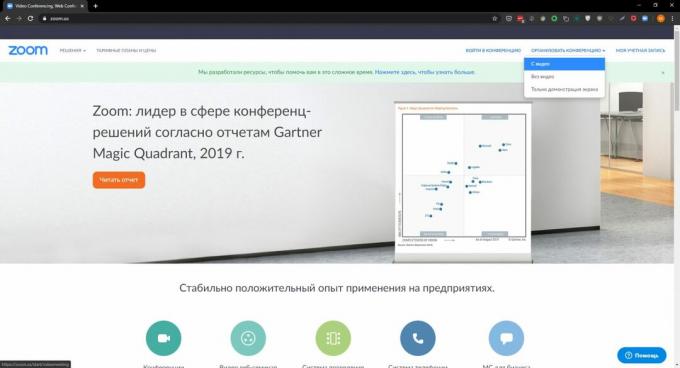
Sistēma piedāvās instalēt lietojumprogrammu, taču jūs varat atteikties. Lai to izdarītu, noklikšķiniet uz "noklikšķiniet šeit" un pēc tam "sākt no pārlūka". Ja lejupielāde sākas automātiski, atsvaidziniet lapu. Bet atcerieties, ka lietojumprogramma ir stabilāka un atbalsta kopīgs darbs ar dokumentiem.
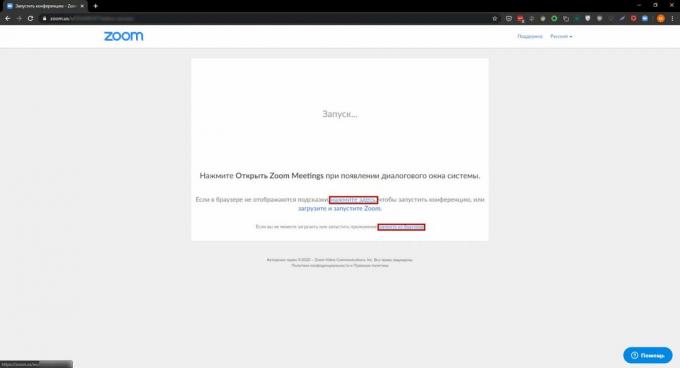
Kad tiek atvērts konferences logs, noklikšķiniet uz "Ievadīt audio konferenci no datora". Tagad uzaiciniet dalībniekus. Noklikšķiniet uz "Uzaicināt" → "Kopēt URL". Pēc tam nosūtiet saiti dalībniekiem pa pastu vai jebkuru kurjeru.
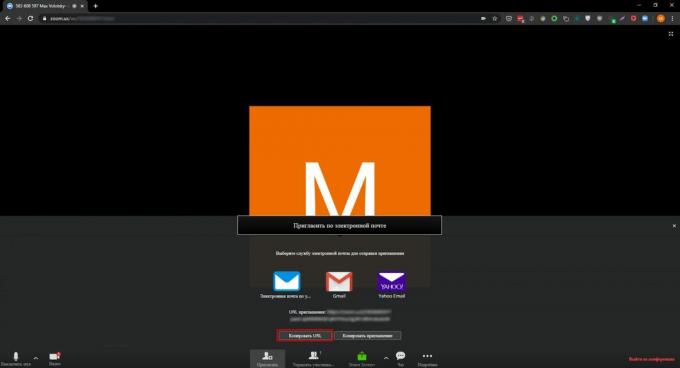
Ja izmantojat darbvirsmas programmu Zoom
Noklikšķiniet uz Jauna sapulce un pēc tam pierakstieties, izmantojot datora skaņu.
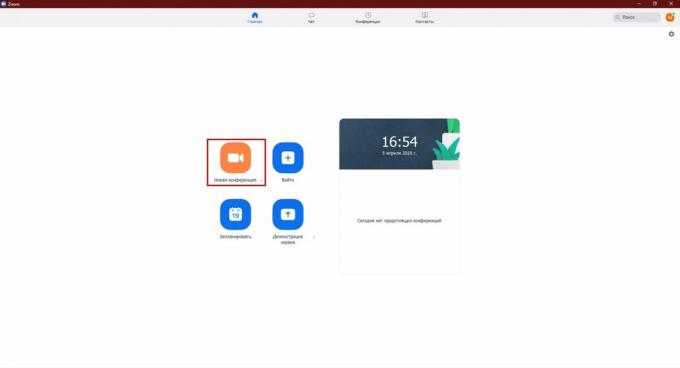
Lai uzaicinātu dalībniekus, apakšējā izvēlnē noklikšķiniet uz “Uzaicināt” un atlasiet “Kopēt URL”. Pēc tam nosūtiet saiti dalībniekiem pa pastu vai jebkuru kurjeru.
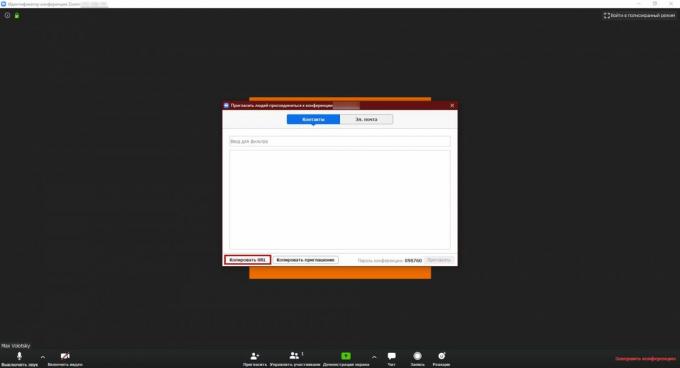
Ja izmantojat mobilo lietotni Zoom
Noklikšķiniet uz Jauna konference → Sākt konferenci.
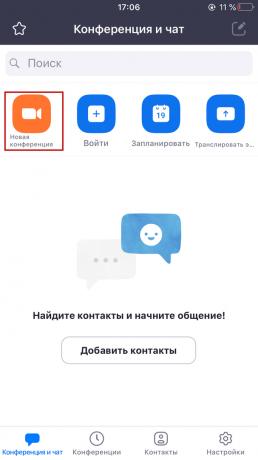
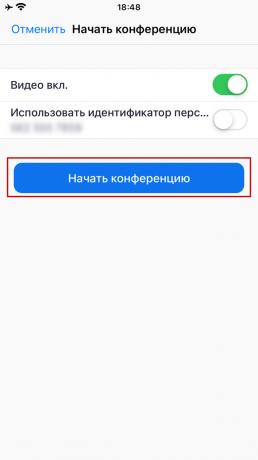
Lai uzaicinātu lietotājus, noklikšķiniet uz Dalībnieki → Uzaicināt. Pēc tam atlasiet “Kopēt URL” un nosūtiet saiti uz vēlamajiem kontaktiem pa pastu vai jebkuru trešo personu kurjeru.
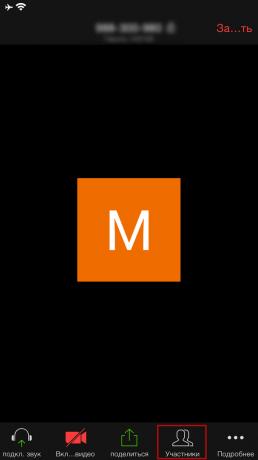

Neatkarīgi no izvēlētās lietojumprogrammas, konferences parole tiks šifrēta ielūguma saitē, tāpēc dalībniekiem tā nav jāievada.
Kā man ieplānot konferenci?
Jūs varat iepriekš sagatavot konferenci un ielūguma saiti pievienot Google kalendāram vai līdzīgam pakalpojumam. Organizatora norādītajā laikā visi ar kalendāru saistītie lietotāji saņems paziņojumu.
Lai ieplānotu sapulci, izmantojot vietni Zoom, noklikšķiniet uz "Mans konts" vai noklikšķiniet uz profila ikonas augšējā labajā stūrī un atlasiet "Ieplānot sapulci".
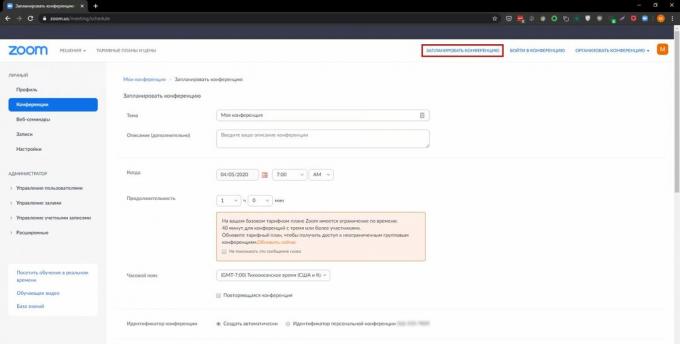
Ja izmantojat darbvirsmu vai mobilo lietotni, galvenajā izvēlnē vienkārši noklikšķiniet uz Kalendārs.
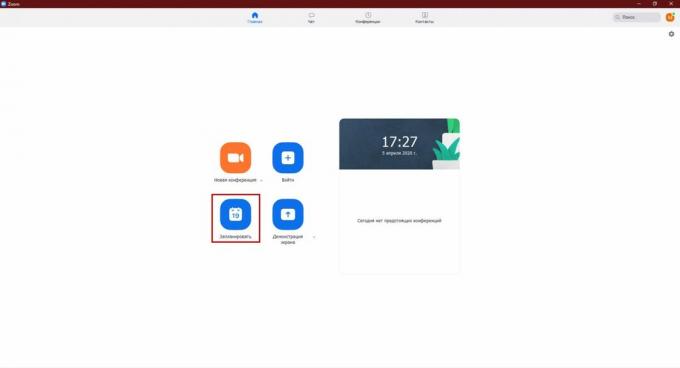
Tagad konfigurējiet konferences iestatījumus, lai tie atbilstu jums.
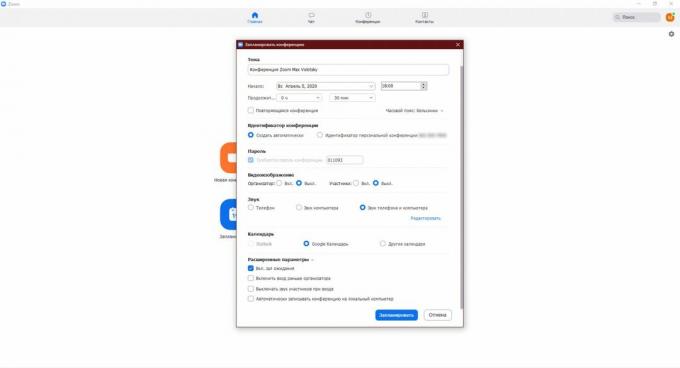
Daudzi no tiem ir acīmredzami, bet dažiem ir nepieciešams paskaidrojums. Parunāsim par viņiem.
"Iekļaut atpūtas telpu": Izveidojot savienojumu, katrs dalībnieks gaidīs, kamēr resursdators ļaus viņiem pievienoties.
"Personiskās konferences ID": Sistēma konferencē izmantos unikālo numuru, kas rezervēts jūsu profilam. Zinot viņu un paroli, lietotāji varēs izveidot savienojumu pat bez ielūguma saites. Ja neiespējojat šo iestatījumu, Tālummaiņa ģenerēs nejaušu ID.
Kad esat iestatījis konferenci, noklikšķiniet uz Saglabāt (vai Ieplānot). Kad sistēma liek savienot kalendāru, izpildiet ekrānā redzamos norādījumus.
Kā es varu pievienoties kāda cita konferencei?
Lai pievienotos konferencei, jums nav jāizveido konts. Un, ja jūs izmantojat datoru, jūs pat varat iztikt bez Zoom lietotnes.
Jebkurā gadījumā vispirms noklikšķiniet uz ielūguma saites - tā tiks atvērta jūsu pārlūkprogrammā.
Ja tālummaiņa ir instalēta, pārlūkprogramma liks jums to palaist. Piekrītu - un automātiski pievienojieties konferencei.
Ja programma nav instalēta, pārlūks piedāvās to lejupielādēt. No tā var atteikties datorā. Noklikšķiniet uz "noklikšķiniet šeit" un pēc tam "sākt no pārlūka". Šajā gadījumā konference sāksies tieši plkst pārlūkuun jūs kļūsiet par biedru.
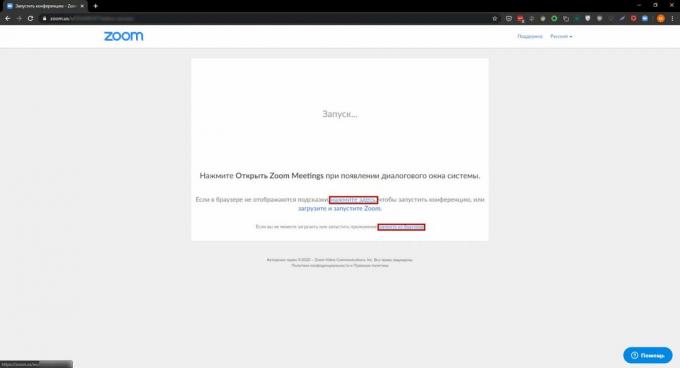
Kā es varu izmantot konferences funkcijas?
- Lai mainītu videofonu, darbvirsmas programmas Zoom galvenajā ekrānā noklikšķiniet uz zobrata un noklikšķiniet uz "Virtuālais fons". Šajā izvēlnē varat atlasīt jau augšupielādētos attēlus vai pievienot tos jauna pieredze.
- Lai atvērtu tērzēšanu, pieskarieties "Tērzēšana" vai "Dalībnieki" → "Tērzēšana", ja vēlamā poga nav redzama galvenajā ekrānā.
- Lai koplietotu dokumentu vai ekrānu ar citiem cilvēkiem, pieskarieties vienumam Kopīgot, Ekrāna kopīgošana vai Kopīgot ekrānu - pogu nosaukumi dažādās platformās atšķiras. Pēc tam atlasiet vajadzīgo failu vai noklikšķiniet uz "Ekrāns".
- Lai piesaistītu resursdatora uzmanību, noklikšķiniet uz Details un atlasiet Raise Hand.
- Lai ierakstītu videokonferenci, noklikšķiniet uz Ierakstīt un izpildiet lietojumprogrammas uzvednes. Šī funkcija ir pieejama tikai tālummaiņas darbvirsmas lietotnēs.
Lasiet arī🤔👩💻💻
- 6 veidi, kā pēc iespējas ātrāk pabeigt sapulci un gūt rezultātus
- 15 Google kalendāra padomi, ko pilnībā izmantot
- Kā ģērbties videokonferencē?
- Krisp operētājsistēmai MacOS ietaupīs jūs no sveša trokšņa sarunas laikā kurjerā
- Kā veikt videokonferenci no mājām un neapkaunot sevi



